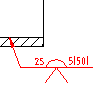
- 도면 영역에서 편집할 용접 기호를 두 번 클릭합니다.
- 기호 탭에서 기호의 일반적인 모양을 필요에 맞게 변경합니다.
- 화살표쪽 데이터, 식별선 또는 기호 연장선을 왼쪽에 정렬하려면 방향 섹션에서 기호 반전을 선택합니다. 기호 반전을 선택하지 않으면 오른쪽에 정렬됩니다.
- 양쪽에 모깎기 용접 또는 ANSI 모서리 용접의 정렬을 스태거하려면 방향 섹션에서 스태거를 선택합니다.
- 온둘레 지정 사항을 추가하려면 보충 기호 버튼을 클릭합니다.
- 용접 기호에 연장선을 추가하려면 용접 연장선 전환 버튼을 클릭합니다.
- 미리 정의된 리스트에서 공정을 추가하려면
- 공정 추가를 클릭합니다.
- 공정 번호 앞에 문장 "공정 ISO 4063"을 붙이려면 공정 번호 앞에 "공정 ISO 4063-"을 붙임 확인란을 선택합니다. 주: 현재 제도 표준이 ANSI인 경우에는 이 옵션을 사용할 수 없습니다.
- 추가할 공정을 두 번 클릭합니다.
- 닫기를 클릭합니다.
- 키보드로 상세 정보를 입력하여 공정을 편집하려면
- 공정 추가 아래의 상자에서 편집할 위치를 클릭합니다.
- 공정 상세 정보를 입력합니다.
- 공정을 삭제하려면 공정을 선택하고 Delete 키를 누릅니다.
- 주 주위에 상자를 그리려면 주 프레임 추가를 선택합니다. 주: 현재 제도 표준이 ANSI인 경우에는 이 버튼을 사용할 수 없습니다.
- 화살표쪽 데이터를 변경하려면
- 화살표쪽에서 용접 기호 버튼을 클릭하고 용접 기호를 선택합니다. 사용 가능한 옵션은 선택한 기호에 따라 달라집니다.
- 매개변수를 지정합니다.
- 반대쪽 데이터를 변경하려면
- 반대쪽에서 용접 기호 버튼을 클릭하고 용접 기호를 선택합니다. 사용 가능한 옵션은 선택한 기호에 따라 달라집니다.
- 매개변수를 지정합니다.
- 확인을 클릭합니다.
주: 용접 기호 대화상자에서 모든 데이터를 지우려면 지우기를 클릭합니다.